1、打开ps,进入它的主界面中;

2、将一张背景图片添加到ps中;
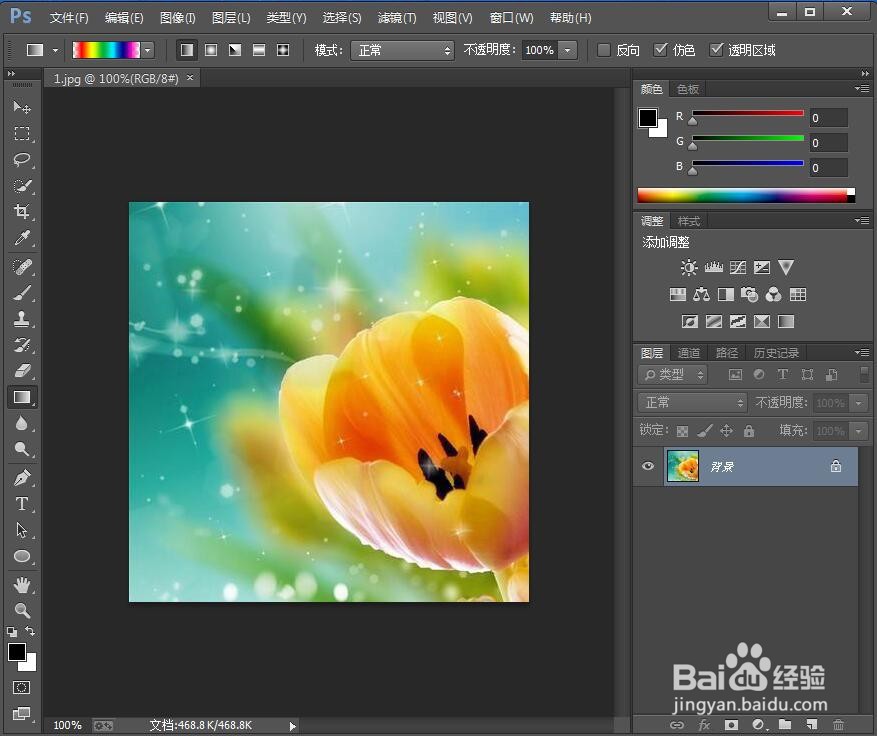
3、点击文字工具,将文字颜色设为橙色,输入梦幻;

4、点击图层,选择栅格化,点击文字;
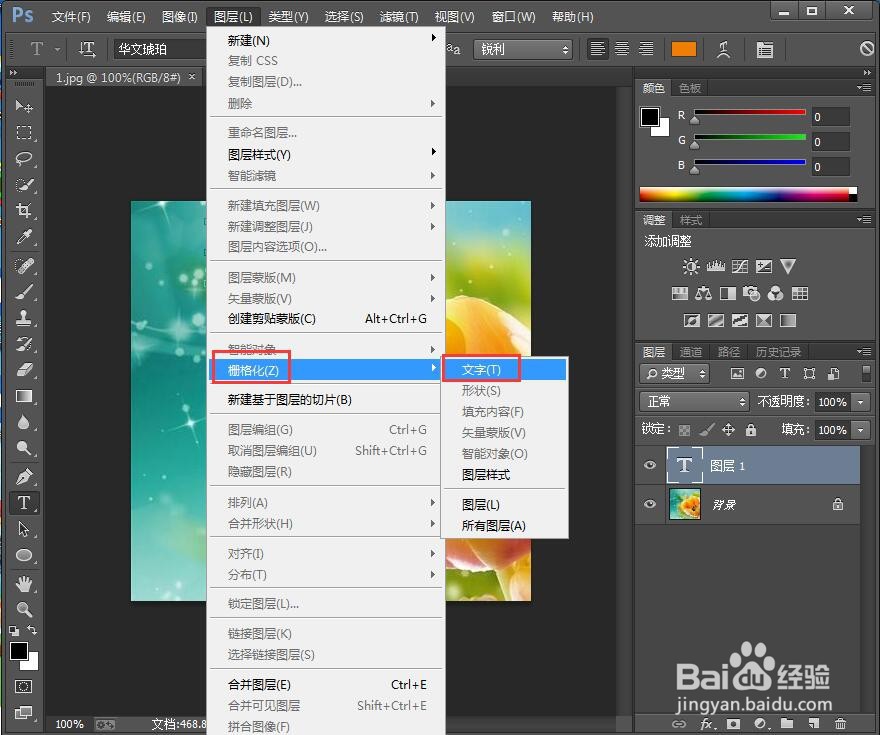
5、点击滤镜下的滤镜库;
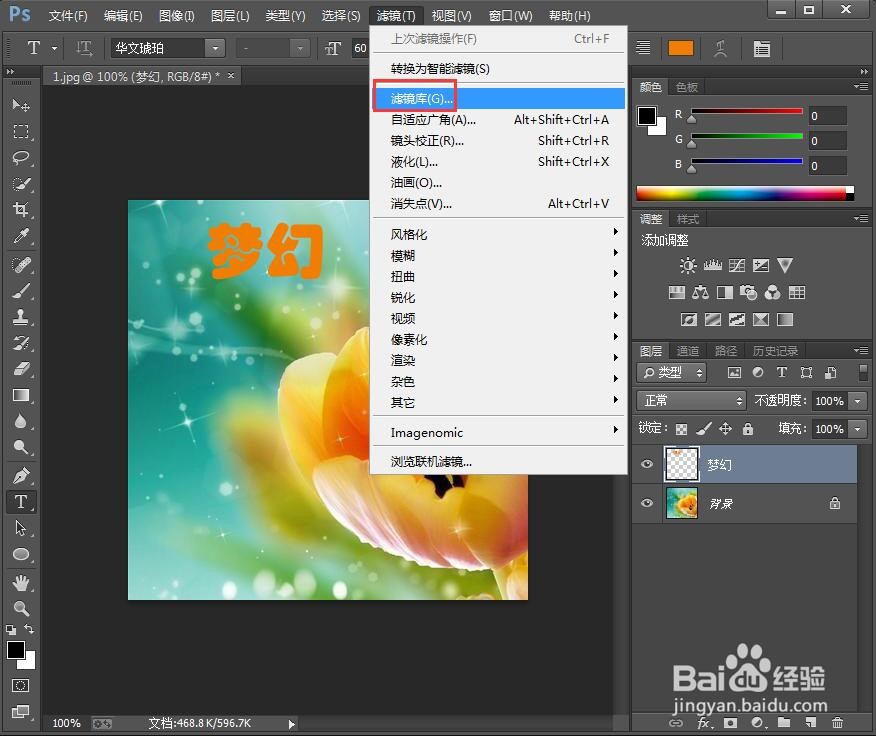
6、在纹理中点击纹理化,将纹理类型设为砂岩,按确定;
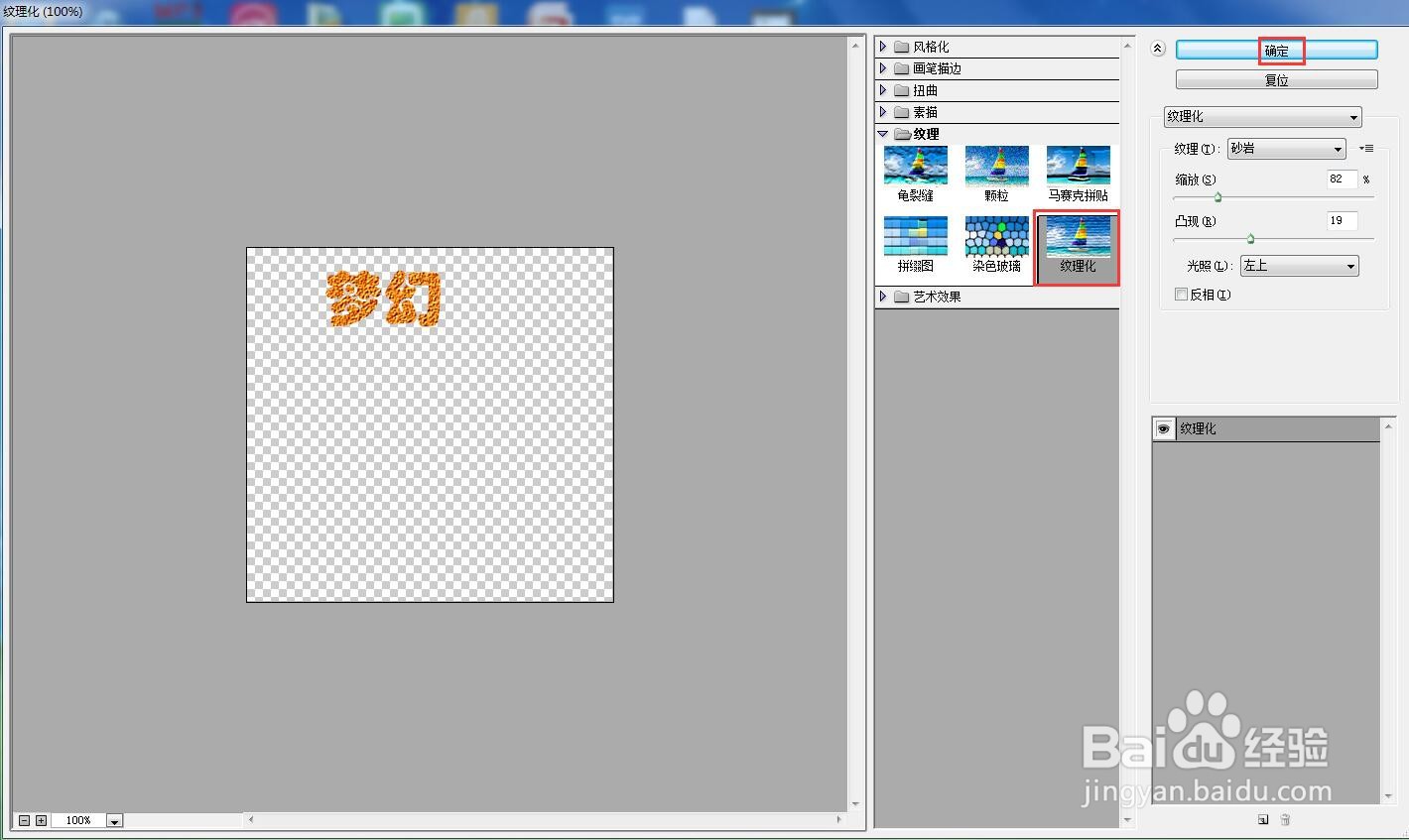
7、我们就给文字添加上了砂岩纹理化效果。

时间:2024-10-11 18:46:52
1、打开ps,进入它的主界面中;

2、将一张背景图片添加到ps中;
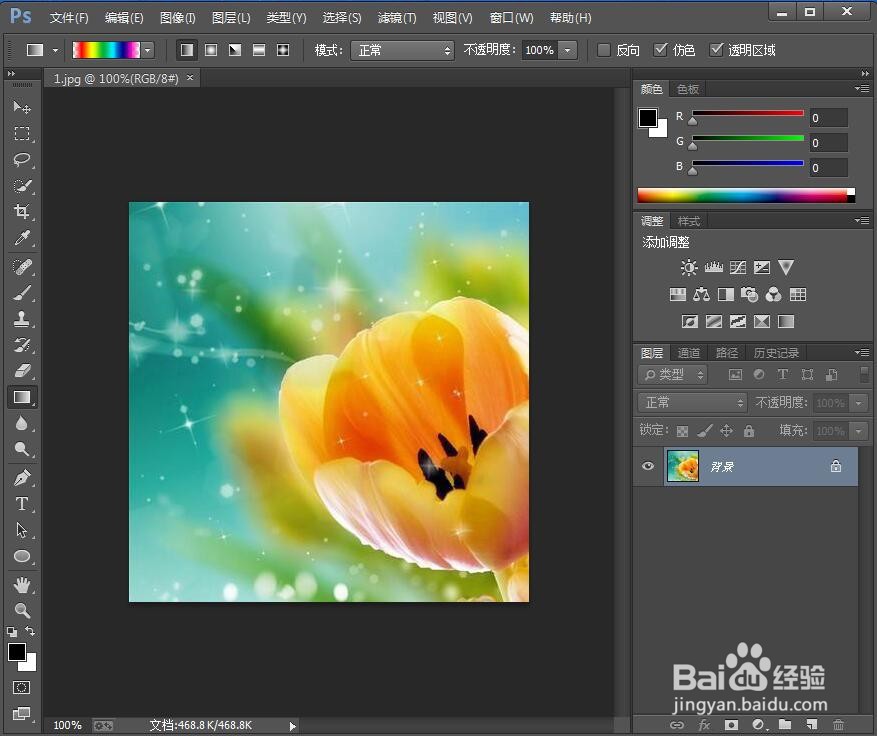
3、点击文字工具,将文字颜色设为橙色,输入梦幻;

4、点击图层,选择栅格化,点击文字;
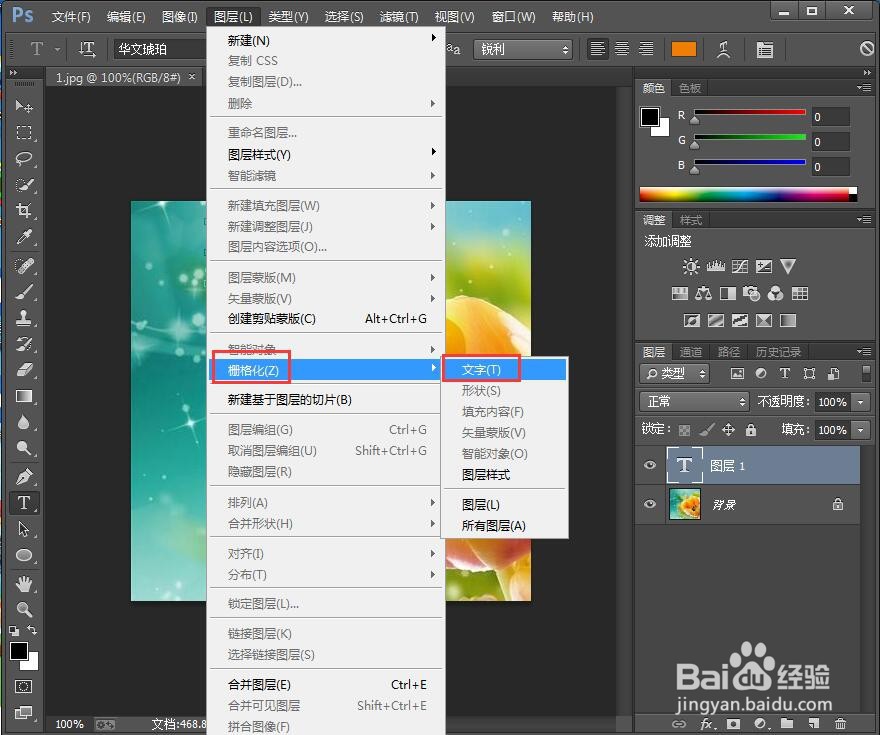
5、点击滤镜下的滤镜库;
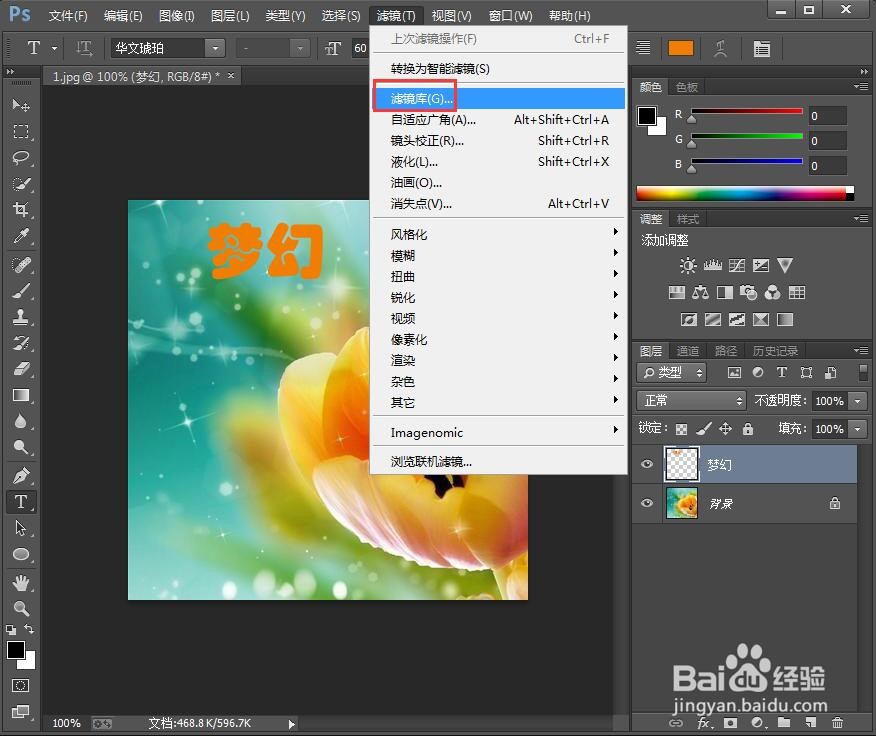
6、在纹理中点击纹理化,将纹理类型设为砂岩,按确定;
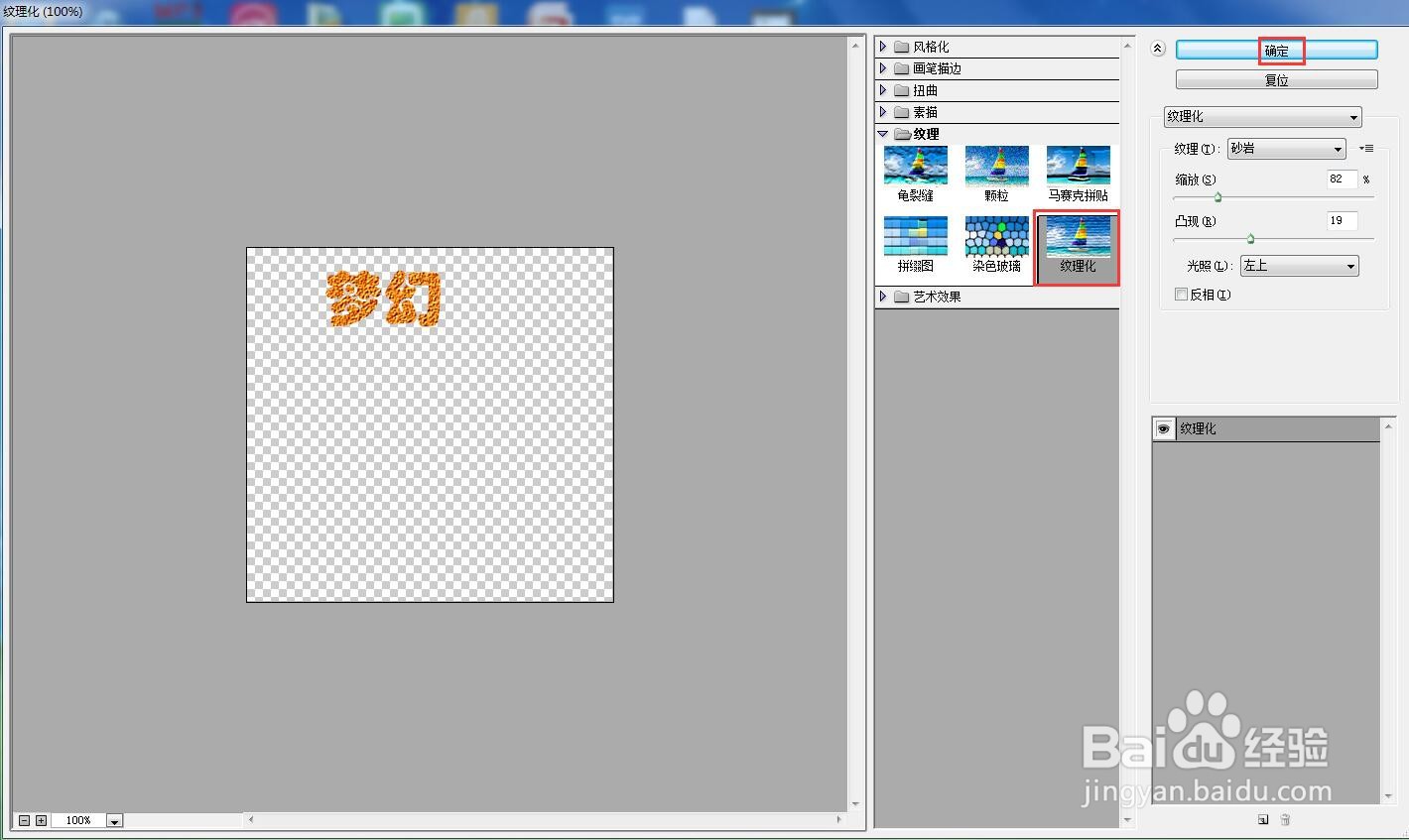
7、我们就给文字添加上了砂岩纹理化效果。

